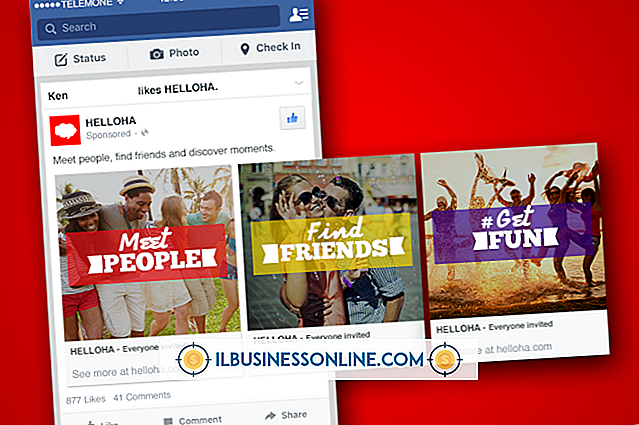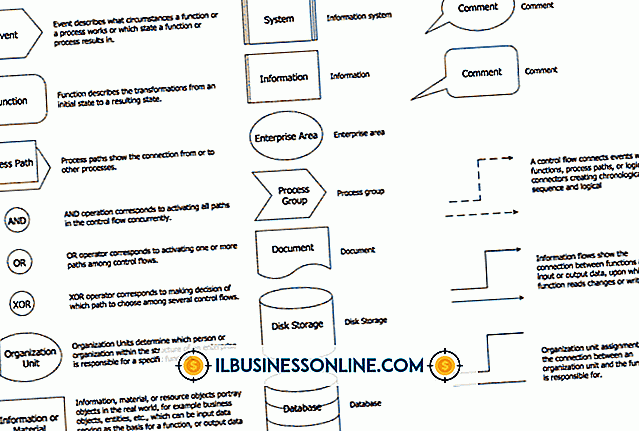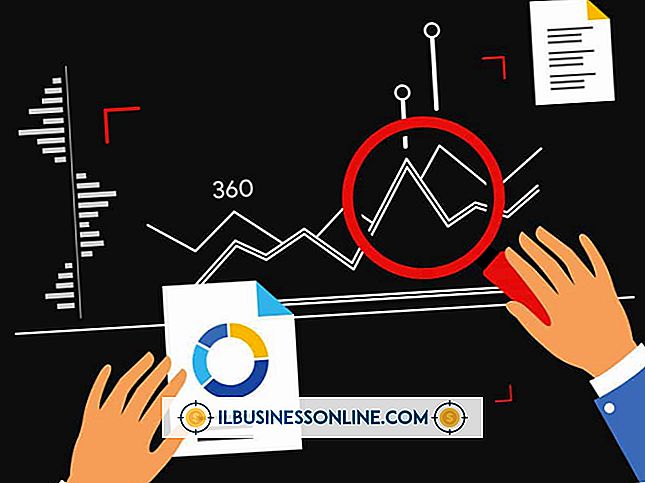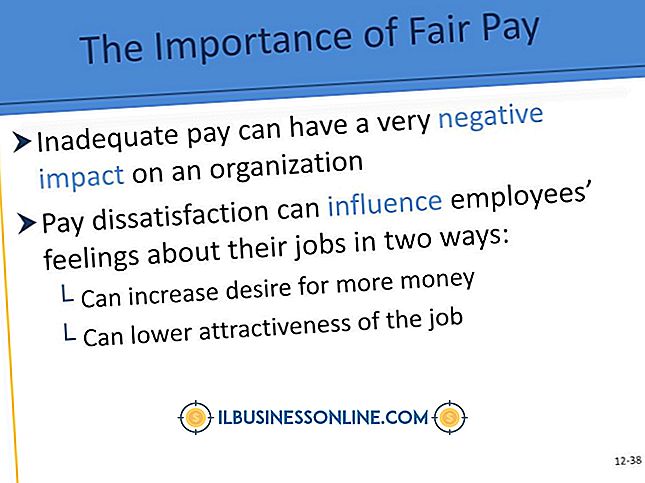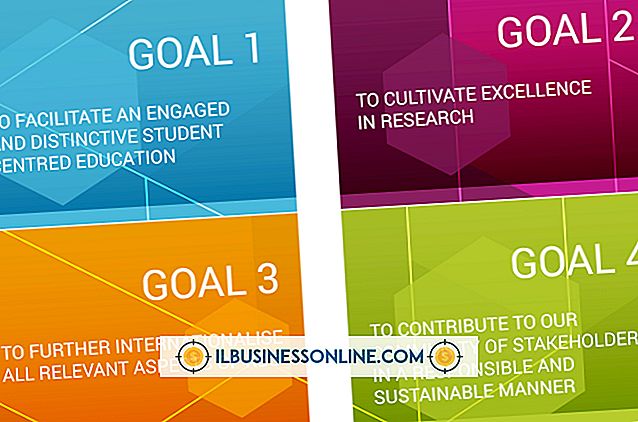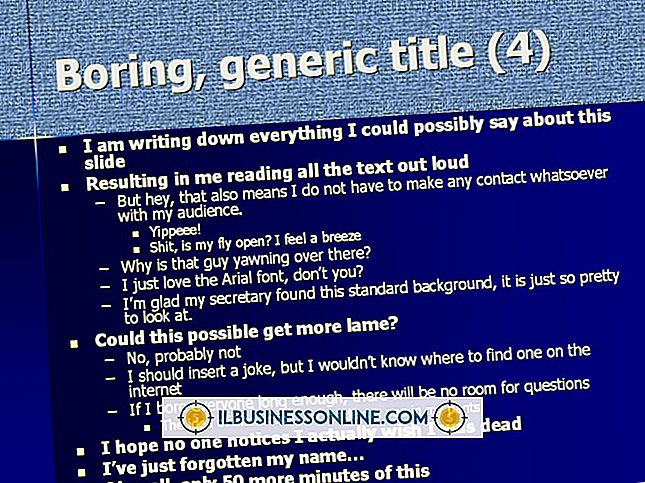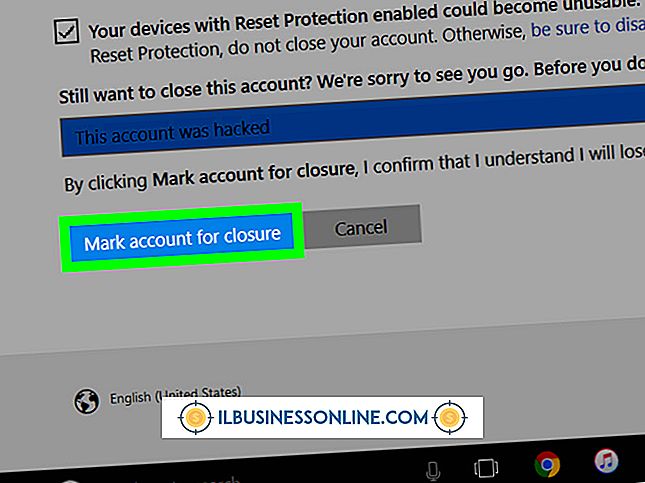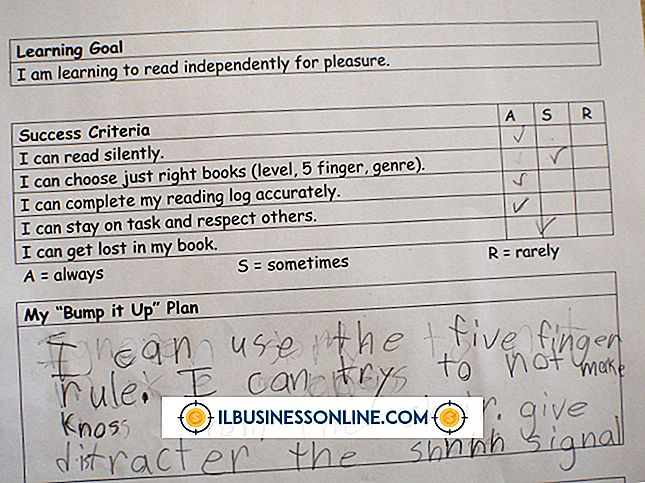Slik lager du Vector Lines i Photoshop CS5

Vector linjer oppfører seg annerledes enn andre linjer i den nyeste versjonen av Photoshop, CS5. Uansett hvor langt du zoomer inn i dokumentet, eller hvor stor du utvider en vektorlinje, forblir linjen den samme. I motsetning til andre linjer endres ikke bredden på vektorlinjene og blir ikke pixelert. Dette skyldes at vektorer er opprettet ved hjelp av matematiske ligninger, i stedet for å bruke malte piksler som i raster- eller bitmap-bilder. Bruk Photoshop Pen Tool eller Freeform Pen Tool til å tegne vektor linjer i Photoshop.
Rette linjer
1.
Start Photoshop og opprett et nytt dokument ved å trykke "Ctrl-N" på tastaturet. Velg "Pen Tool" fra Verktøykassen.
2.
Tegn en rett linje ved å klikke hvor som helst på dokumentet for å lage et ankerpunkt, flytt deretter pennen til et annet sted på dokumentet og klikk det igjen. En rett linje dannes mellom de to ankerpunktene.
3.
Legg til flere segmenter til linjen hvis ønskelig ved å klikke på dokumentet for å legge til flere ankerpunkter.
4.
Lukk banen hvis ønskelig ved å sveve verktøyet over det første ankerpunktet. Når en "o" vises ved siden av markøren, klikker du på musen. Du kan nå tegne en ny linje med pennverktøyet som er skilt fra den siste linjen du tegnet.
Buede linjer
1.
Velg "Pen Tool" i verktøykassen. Plasser verktøyet på dokumentet, og klikk og hold musen inne. Dra musen nedover før du slipper museknappen. En skråningslinje vises, som dikterer retningen og størrelsen på kurven som vil vises.
2.
Flytt musen til et annet punkt på dokumentet, og klikk deretter og hold museknappen. En buet linje vises mellom de to ankerpunktene. Dra musen oppover for å justere kurvens form.
3.
Velg "Convert Point Tool." Du kan se dette verktøyet ved å klikke og holde musen på "Pen Tool" i verktøykassen. Klikk og hold verktøyet for å slette den gjeldende skråningen og tegne en ny på plass. Klikk og dra slutten av s skråning for å endre størrelsen eller retningen.
1.
Velg "Freeform Pen Tool" i verktøykassen for å tegne vektorer i frihånd. Dra verktøyet over lerretet for å tegne en linje. Når du slipper museknappen, stopper linjen. Hold nede museknappen igjen for å starte en annen linje.
2.
Velg "Legg til ankerpunktsverktøy" i verktøykassen for å legge til ankerpunkter i en hvilken som helst linje som er tegnet med pennverktøyet eller Freeform Pen Tool. Klikk hvor som helst på linjen for å legge til et ankerpunkt. Klikk og dra verktøyet for å lage en skråningslinje på ankerpunktet.
3.
Velg "Slett ankerpunktsverktøy" i verktøykassen for å fjerne ankerpunkter fra vektorlinjer. Klikk og hold museknappen over et tomt sted på lerretet, og dra verktøyet over linjen for å avsløre ankerpunktene. Klikk på et ankerpunkt. Ankerpunktet er fjernet, og linjen blir automatisk revet.